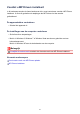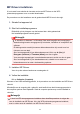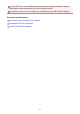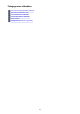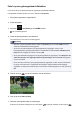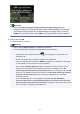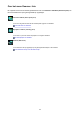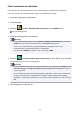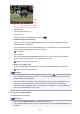Operation Manual
Foto's selecteren en afdrukken
U kunt elke foto op de geheugenkaart op het LCD-scherm bekijken en de gewenste foto afdrukken.
U kunt voor elke foto ook het aantal kopieën opgeven en de afdruktaak toevoegen.
1. Zorg dat het apparaat is ingeschakeld.
2.
Plaats fotopapier.
3.
Selecteer Geavanc. afdrukken (Advanced print) op het HOME-scherm.
LCD en bedieningspaneel
4.
Plaats de geheugenkaart in de kaartsleuf.
Opmerking
• Als u de geheugenkaart plaatst voordat u Geavanc. afdrukken (Advanced print) op het scherm
HOME selecteert, wordt het fotoselectiescherm in Foto (Photo) weergegeven.
Als er foto's en PDF-bestanden op de geheugenkaart zijn opgeslagen, wordt u in het
bevestigingsscherm gevraagd welk bestand u wilt afdrukken.
Als u het scherm HOME wilt weergeven, drukt u op de knop HOME.
5.
Selecteer Foto select./afdruk. (Select photo print) en druk daarna op de knop OK.
Het selectiescherm voor foto's wordt weergegeven.
Opmerking
• Als er geen afdrukbare fotogegevens op de geheugenkaart zijn opgeslagen, wordt Gegevens van
ondersteunde typen niet opgeslagen (Data of supported types are not saved.) weergegeven
op het LCD-scherm.
•
Als er meer dan 2.000 foto's op de geheugenkaart zijn opgeslagen, worden de foto's automatisch
per groep van 2.000 foto's in omgekeerde chronologische volgorde (datum laatste wijziging)
opgesplitst. Controleer het bericht dat op het LCD-scherm wordt weergegeven en druk op de knop
OK.
6.
Geef de gewenste instellingen op.
199